Daar zijn veel goede redenen voor converteer MP4 naar TS. Het feit dat een TS-bestand op elk apparaat kan worden bekeken, in tegenstelling tot een MP4-bestand, dat alleen kan worden gelezen op apparaten die het MP4-formaat accepteren, is misschien wel het meest voor de hand liggende voordeel. Dit bericht zal er verschillende onderzoeken tools voor het converteren van videoformaten. Hieronder vindt u zowel online als offline apps.
Inhoud: Deel 1. Gratis tools om MP4 naar TS te converteren op Mac/WindowsDeel 2. Online manieren om eenvoudig MP4 naar TS te converterenDeel 3. Is TS beter dan MP4?Deel 4. Conclusie
Deel 1. Gratis tools om MP4 naar TS te converteren op Mac/Windows
Tool 01. iMyMac-video-omzetter
We raden aan om te gebruiken iMyMac-video-omzetter als u MP4 naar TS wilt maken zonder daarbij de kwaliteit van een van beide bestanden op te offeren. Het is compatibel met een reeks formaten. Bovendien maakt de tool batchverwerking mogelijk, wat betekent dat u niet oneindig lang hoeft te wachten om al uw bestanden te converteren.
Met deze deskundige converter kunt u MP4-bestanden naar TS of een ander formaat converteren. U kunt bijvoorbeeld gemakkelijk verander MP4 snel in AVI-formaat. Ondertussen heb je ook de mogelijkheid om video's te wijzigen met deze applicatie. Hiermee kunt u ongewenste delen van opnames bewerken, uitknippen en veel video's combineren tot één.
Hier is een tutorial die je leert hoe je MP4 naar TS-formaten converteert, zodat je ze kunt gebruiken.
- Open iMyMac Video Converter op een Mac- of Windows-computer. Inloggen is alles wat nodig is om toegang te krijgen tot uw account.
- Elk ander bestand zelfs MP4 bestanden, kan in het programmavenster worden neergezet door het daarheen te slepen.
- Door een formaat te kiezen zoals TS uit het vervolgkeuzemenu, wanneer u klikt op de "Formaat converteren" knop, kunt u het soort bestand kiezen waarnaar u het bronbestand wilt converteren.
- De gebruikersinterface maakt het proces van het wijzigen van bestanden nu duidelijker.
- Wijzigingen die u in de instellingen aanbrengt, blijven desgewenst behouden Bespaar.
- Zodra je kiest Exporteren vanaf de werkbalk zal de conversie beginnen.

Hulpmiddel 02. VLC Mediaspeler
Een andere tool die u kan helpen bij het converteren van MP4 naar TS zonder u te belasten, is VLC Media Player. Behalve dat het een mediaspeler is, helpt het ook bij de conversie van gegevens en ondersteunt het een breed scala aan video- en audioformaten.
Aan de andere kant is het een flexibele tool waarmee gebruikers films kunnen roteren, knippen, overlays kunnen maken en nog veel meer. Om MP4-bestanden naar TS-formaat te converteren met VLC, gaat u naar de eenvoudige benadering die hier wordt gegeven.
- Start op uw computer de VLC-toepassing en navigeer naar Convert / Save tabblad. Om dit te doen, kiest u de optie Converteren/Opslaan in het Media menu na het navigeren naar dat deel van het menu.
- Wanneer het venster verschijnt, kiest u het MP4-bestand dat u wilt bewerken en klikt u op het Uploaden knop.
- Vouw in de laatste stap de optie Profiel uit en kies TS als indeling voor het uitvoerbestand.
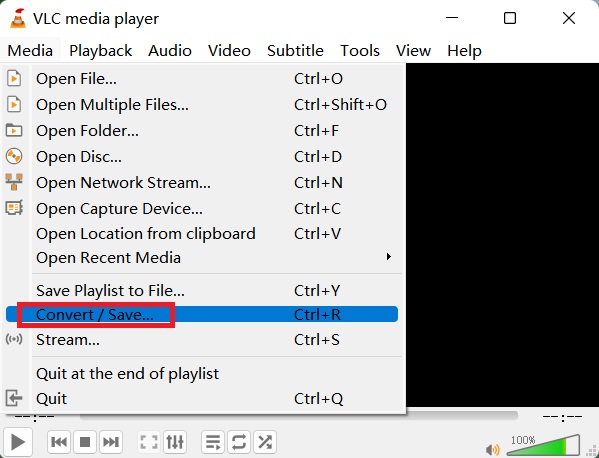
Deel 2. Online manieren om eenvoudig MP4 naar TS te converteren
Converter 01. Anyconv.com
AnyConv is een gratis online bestandsconverter waarmee u online MP4 naar TS-bestanden kunt maken. Deze website is compatibel met een groot aantal bestandstypen, zoals documenten, video's, archieven, CAD-bestanden, afbeeldingen, audio, e-boeken en lettertypen, en nog veel meer.
Het is alleen mogelijk om bestanden lokaal te uploaden en er is geen cloud-importoptie beschikbaar. De converter kan slechts één conversie per keer verwerken voor een bepaald bestand. Deze converter heeft een aantal handige functies, waaronder de mogelijkheid om alle geconverteerde bestanden een uur nadat een conversie is voltooid te verwijderen. Volg de onderstaande stappen om MP4 naar TS te converteren:
- Bezoek de AnyConv en scrol omlaag totdat u het gedeelte met het label "omvormer."
- U kunt het MP4-bestand uploaden door de Kies bestand optie en klik erop.
- In de volgende fase moet u naar TS zoeken en vervolgens die keuze kiezen nadat u op de hebt geklikt export formaat
- Het conversieproces kan dan worden gestart door te klikken op de Converteren
- Download het nieuw geconverteerde MP4-bestand zodra u hebt gewacht tot het proces is voltooid.
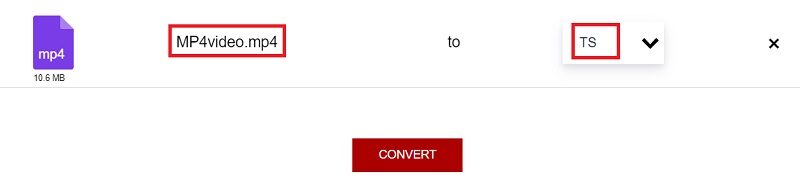
Omvormer 02. Converter365.com
Converter365 is een gratis website die meer dan 1000 verschillende bestandstypen kan converteren, waaronder films, muziek, foto's en meer. De dienst is gebaseerd op internet. U kunt MP4-bestanden online naar TS-formaat converteren met de video-omzetter.
De manier van werken met slepen en neerzetten maakt het zeer gemakkelijk te gebruiken. Het is niet nodig om het formaat aan het begin te kiezen. Het uploaden van het bestand komt eerst, gevolgd door de selectie van het gewenste uitvoerformaat, in dit geval TS.
Daarnaast krijg je andere keuzes over de conversie. Dit bevat de mogelijkheid om de resolutie, bijsnijden, codec, knippen, spiegelen en dempen van de video te wijzigen, evenals andere bewerkingstools. Deze website kan bestanden verwerken die maximaal 100 MB groot zijn. Hier is de gids voor het converteren van MP4 naar TS met behulp van Converter365:
- Bezoek de website van Converter365 en kies de "Video Converter" optie uit het menu.
- Je kunt dan TS kiezen als het uitvoerformaat wanneer je je MP4-bestand daar hebt geüpload.
- Pas de andere conversiekeuzes aan zodat ze beter aansluiten bij uw vereisten.
- Begin daarna met het conversieproces om MP4 naar TS te converteren.
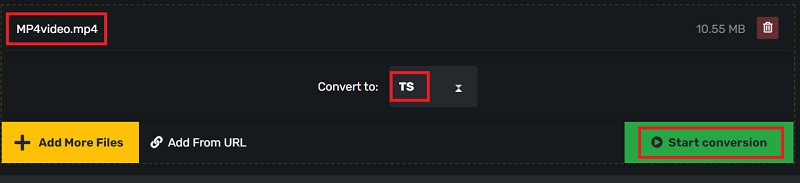
Deel 3. Is TS beter dan MP4?
Zowel TS als MP4 kunnen worden gebruikt om videogegevens op te slaan en uit te zenden. Het belangrijkste verschil tussen TS- en MP4-bestanden is dat het TS-bestandsformaat plat is, maar MP4-bestanden beginnen met een index. De TS-formaat heeft de voorkeur aangezien het een rauwe stream is, terwijl de mp4 al klaar is voor consumptie. Bovendien zou de TS grotere bitrates moeten kunnen ondersteunen. Dat is de reden waarom andere mensen MP4 naar TS zouden converteren.
Deel 4. Conclusie
Nu zal het bekijken van uw video op een TS-videobestand u geen problemen opleveren met niet-ondersteunde bestandsindelingen. Door MP4-naar-TS-formaatconverters op deze pagina te gebruiken, kunnen videoformaten zoals MP4 worden geconverteerd naar TS-bestanden. U mag kiezen de tool die het beste voldoet aan uw behoeften om MP4 naar TS te converteren.



